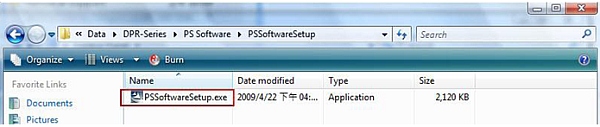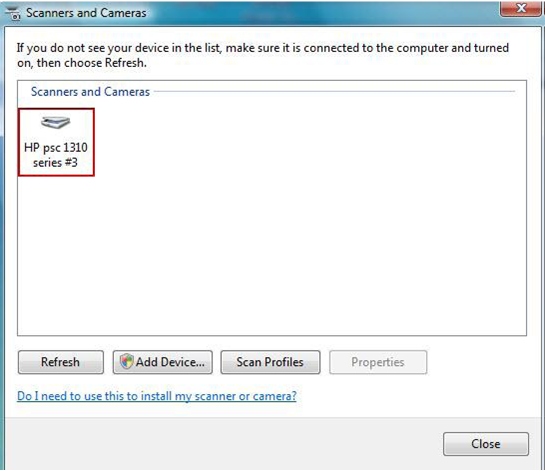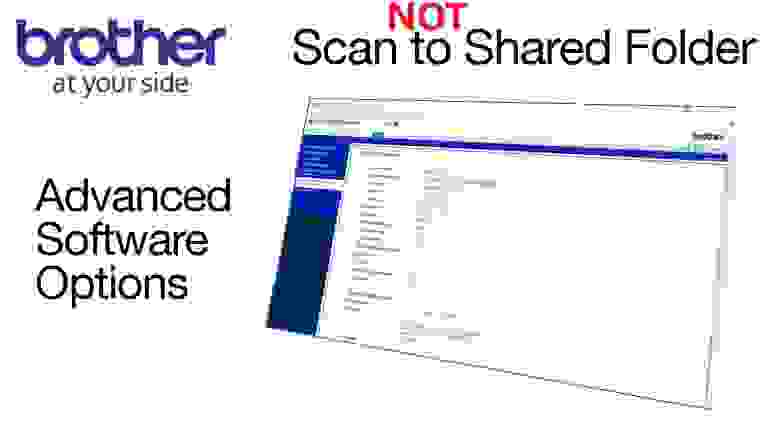- Как настроить сканер через принт сервер
- Кратко о том, как научить МФУ Brother сканировать в Windows Server
- Часть 1. Модификация установщика
- Часть 2. Сервер и установка
- Настройка функции печати и сканирования через принт-серверы DPR-1020/1040/1061/2000
- Как настроить сканер через принт сервер
- Сканер и Принт-сервер PS310U
- Сканер и Принт-сервер PS310U
- Re: Сканер и Принт-сервер PS310U
- Re: Сканер и Принт-сервер PS310U
- Re: Сканер и Принт-сервер PS310U
- Re: Сканер и Принт-сервер PS310U
- Re: Сканер и Принт-сервер PS310U
- Re: Сканер и Принт-сервер PS310U
- Re: Сканер и Принт-сервер PS310U
- Re: Сканер и Принт-сервер PS310U
- Re: Сканер и Принт-сервер PS310U
Как настроить сканер через принт сервер
Настройка функции печати и сканирования через принт-серверы DPR-1020/1040/1061/2000
Перед началом настройки функции сканирования через принт-сервер установите все необходимое программное обеспечение МФУ на компьютер.
После этого зайдите в меню ПУСК > Панель управления > Принтеры и факсы и убедитесь, что принтер установлен правильно.
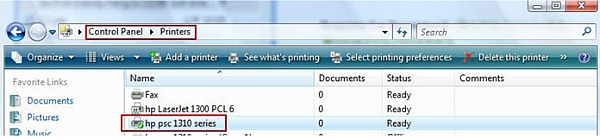
Зайдите в меню ПУСК > Панель управления > Сканеры и камеры и убедитесь, что сканер также установлен правильно.
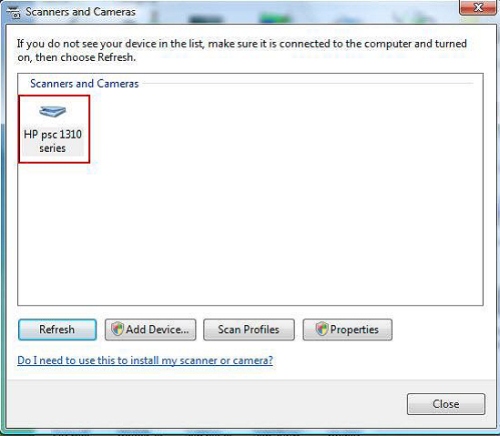
Установите программу принт-сервера D-link PS Software.
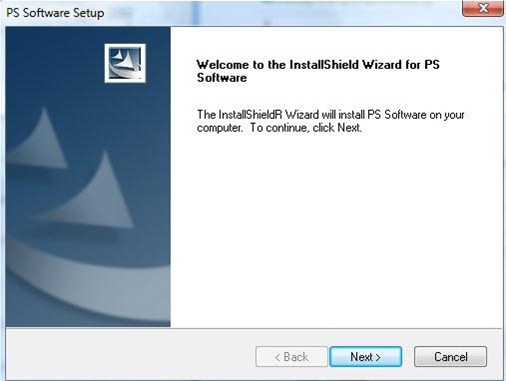
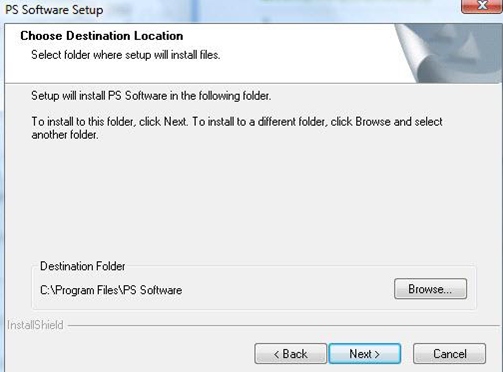

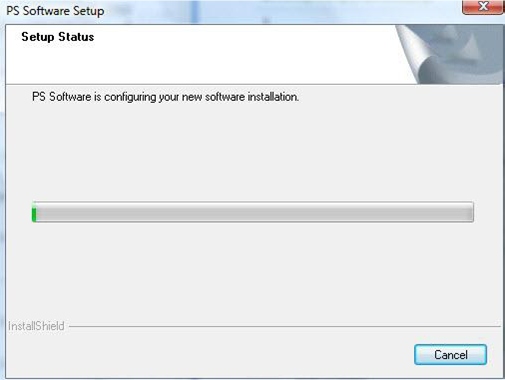
В процессе инсталляции PS Software может потребоваться ваше разрешение на установку Remote USB Bus drive. Разрешите установку и Вы увидите:
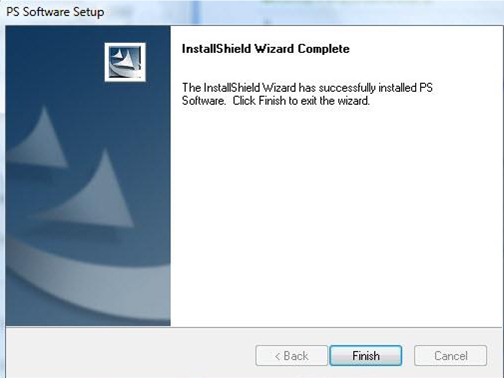
Нажмите кнопку Finish.
Перед запуском программы PS-Link убедитесь, что принтер подключен к принт-серверу, а принт-сервер подключен к компьютеру через Ethernet-порт.
Программа PS-Link должна определить Ваш принт-сервер. Выберите его в окне слева и нажмите кнопку Link для соединения компьютера с выбранным МФУ.

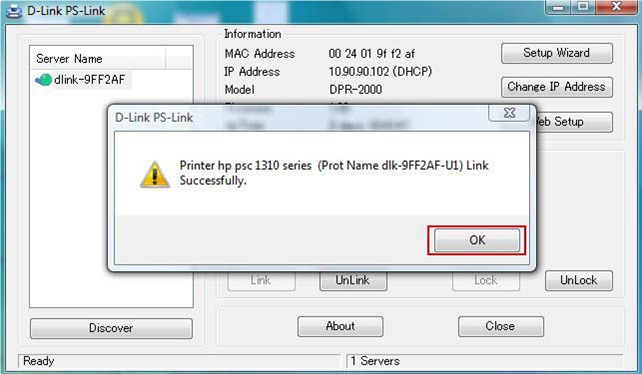
В трее должно появиться сообщение «Ваше устройство готово к использованию».

Еще раз зайдите в меню ПУСК > Панель управления > Принтеры и факсы и убедитесь, что появилась копия установленного ранее принтера. Выберите ее для использования по умолчанию.

Зайдите в меню ПУСК > Панель управления > Сканеры и камеры и убедитесь, что новый сканер также установился.
Пример использования функции сканирования.
Откройте графический редактор Paint. Зайдите в меню Файл > Со сканера или камеры…
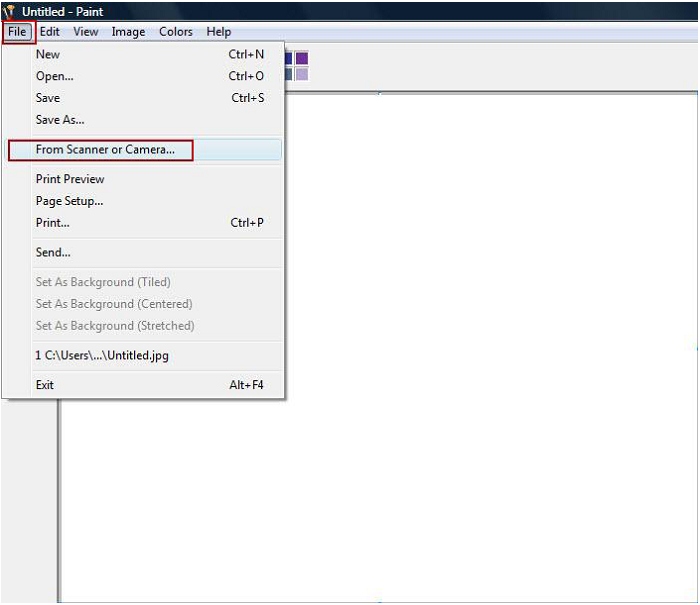
Поместите документ, который хотите отсканировать в сканере. Выберите необходимый тип сканирования и нажмите кнопку Scan.
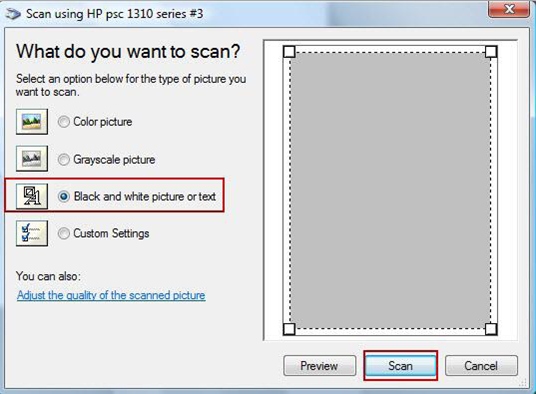
Когда сканирование закончится, в окне редактора должен появиться отсканированный документ.
Источник
Кратко о том, как научить МФУ Brother сканировать в Windows Server
Эта даже не статья, а заметка о том, как в среде Microsoft Windows Server использовать сетевые функции сканера МФУ Brother. Речь пойдет о полноценной установке драйвера устройства. Будет рассмотрен пример с Brother MFC-L2700DRN. Официально функция сканирования поддерживается только на десктопных ОС, серверные ОС могут только отправлять на печать. За время поисков решения я часто натыкался на форумы с подобными проблемами именно этого производителя. Все сводится к использованию FTP, SMB или Email.
Поэтому ниже будет представлено универсальное решение.
Часть 1. Модификация установщика
Для установки сканера необходим полный пакет драйверов. Так как целевая ОС в моем случае Windows Server 2016, то установщик будет для Windows 10. Скачиваем, распаковываем.
Далее необходимо выяснить какой драйвер отвечает за сканер. В папке install/MFC-L2700DN_series лежит файл Brinst_Common.ini. В нем находим строку EnableServer=0 в секции [Specification] и меняем значение на 1. Этот параметр отключается проверку на серверные системы. Сохраняем файл. Далее находим строчку ScannerInfName= в секции [Driver]. Этот драйвер и будем модифицировать.
Файл драйвера лежит в папке install\driver\gdi\32_64. В нем необходимо сделать следующее: найти секцию [Manufacturer] и добавить в конец списка NTamd64.X.Y после запятой, где X и Y соответствуют версии вашей ОС. Свериться можно здесь. Для Server 2016 соответствует Windows 10 и равно NTamd64.10.0
Далее, в секцию [MODEL] путем копирования или замены добавляем:
Часть 2. Сервер и установка
Небольшой особенностью установки является необходимость двух перезагрузок. Это связано с нем, что сервер нужно перевести в «тестовый режим» для отключения проверки цифровой подписи драйверов. После установки включим все обратно и будет работать.
Открываем командную строку или PS (кто как любит) и вводим bcdedit -set TESTSIGNING ON, после чего перезагружаем систему.
Стандартным способом запускаем установщик Brother по адресу install\MFC-L2700DN_series\setup.exe НО! не устанавливайте драйвер сетевого принтера, иначе уставщик вывалит ошибку и придется вручную удалять неизвестное устройство (ставится он через добавление принтера). Остальные пункты по вкусу.
После окончания установки открываем командную строку или PS и вводим bcdedit -set TESTSIGNING OFF, после чего перезагружаем систему. Проверяем сканер.
Источник
Настройка функции печати и сканирования через принт-серверы DPR-1020/1040/1061/2000
Вопрос: Настройка функции печати и сканирования через принт-серверы серии DPR-xxx
Настройка функции печати и сканирования через принт-серверы DPR-1020/1040/1061/2000
Перед началом настройки функции сканирования через принт-сервер установите все необходимое программное обеспечение МФУ на компьютер.
После этого зайдите в меню ПУСК > Панель управления > Принтеры и факсы и убедитесь, что принтер установлен правильно.
Зайдите в меню ПУСК > Панель управления > Сканеры и камеры и убедитесь, что сканер также установлен правильно.
Установите программу принт-сервера D-link PS Software.
В процессе инсталляции PS Software может потребоваться ваше разрешение на установку Remote USB Bus drive. Разрешите установку и Вы увидите:
Нажмите кнопку Finish.
Перед запуском программы PS-Link убедитесь, что принтер подключен к принт-серверу, а принт-сервер подключен к компьютеру через Ethernet-порт.
Программа PS-Link должна определить Ваш принт-сервер. Выберите его в окне слева и нажмите кнопку Link для соединения компьютера с выбранным МФУ.
В трее должно появиться сообщение «Ваше устройство готово к использованию».
Еще раз зайдите в меню ПУСК > Панель управления > Принтеры и факсы и убедитесь, что появилась копия установленного ранее принтера. Выберите ее для использования по умолчанию.
Зайдите в меню ПУСК > Панель управления > Сканеры и камеры и убедитесь, что новый сканер также установился.
Пример использования функции сканирования.
Откройте графический редактор Paint. Зайдите в меню Файл > Со сканера или камеры…
Поместите документ, который хотите отсканировать в сканере. Выберите необходимый тип сканирования и нажмите кнопку Scan.
Когда сканирование закончится, в окне редактора должен появиться отсканированный документ.
Источник
Как настроить сканер через принт сервер
Дорогие пользователи! У нас появился новый форум на платформе tp-link.community (Сообщество)
Форум доступен по ссылке https://community.tp-link.com/ru
Просим Вас отнестись с пониманием к новому форуму, он находится в стадии доработки и в скором времени будет полностью завершен.
Если при регистрации в Сообществе Вы укажете адрес электронный почты, который используете на данном форуме, то Ваши данные будут перенесены на форум Сообщества автоматически.
Также, если на форуме Сообщества Ваш никнейм будет занят, то Вам предложат сменить его или оставить, но с приставкой «_RU».
Убедительная просьба не дублировать темы на старом/новом форуме.
Сканер и Принт-сервер PS310U
Сканер и Принт-сервер PS310U
Сообщение maksim.yugai » 27 апр 2015, 13:23
Возник вопрос, можно ли через принт-сервер TP-Link PS310U пользоваться сканером? Принтер работает. Используется МФУ Canon i-Sensys MF3010. При подключении напрямую сканер работает. Используется утилита Canon MF Toolbox 4.9.
При запуске утилиты Canon MF Toolbox 4.9, при подключенном МФУ через принт-сервер, отображается ошибка, что не найдено подходящих устройств — стандартная ошибка, если МФУ не подключен к компьютеру.
Re: Сканер и Принт-сервер PS310U
Сообщение maksim.yugai » 27 апр 2015, 13:38
Re: Сканер и Принт-сервер PS310U
Сообщение AndreyPA » 04 май 2015, 07:43
Re: Сканер и Принт-сервер PS310U
Сообщение maksim.yugai » 04 май 2015, 07:47
Re: Сканер и Принт-сервер PS310U
Сообщение maksim.yugai » 04 май 2015, 07:58
Прежде чем настроить TL — PS 310 U на печать согласно очереди, обратите внимание на следующее:
(1) В этом режиме на многофункциональном принтере будет доступна только функция печати. Например, если пользователь A хочет воспользоваться другими функциями многофункционального принтера, как, например, сканированием, он должен запустить утилиту и подключиться к многофункциональному принтеру.
Re: Сканер и Принт-сервер PS310U
Сообщение maksim.yugai » 04 май 2015, 08:34
Все то, что по инструкции http://www.tp-link.ua/article/?faqid=222 у меня сделано. Все так и работает. А мне еще нужен сканер. Есть у кого какие-нить идеи?
Re: Сканер и Принт-сервер PS310U
Сообщение AndreyPA » 04 май 2015, 08:43
Если хотите использовать сетевой сканер для этого надо или использовать PS310U с его родным ПО или реализовать доступ к сканеру через Windows. Для этого надо искать в интернете программы для расшаривания сканера. но это еще тот геморрой.
Вообще-то этот вопрос лично для себя я решил давно. В больших отделах использую сетевые (дорогие) МФУ и печать идет по сети и кому надо сканировать подходит сканирует по сети в папку на сервер и забирает от туда. Все остальные решения это просто геморрой.
Re: Сканер и Принт-сервер PS310U
Сообщение maksim.yugai » 04 май 2015, 08:52
AndreyPA писал(а): Судя по вопросам ВЫ не знаете принцип работы » Standard TCP/IP Port»
Кратко:
если установить драйвера и программное обеспечение от PS310U например на два компьютера и настроить МФУ устройство подключенное к PS310U , то можно будет пользоваться функциями этого МФУ по очереди без передергивания шнуров. Недостаток данного метода в том что КАЖДЫЙ РАЗ НАДО БУДЕТ НЕ ЗАБЫВАТЬ ОТКЛЮЧАТЬСЯ ОТ УСТРОЙСТВА, чтобы мог воспользоваться другой пользователь печатью или сканированием.
для этого в драйверах есть универсальный драйвер сканера и печати.
При втором режиме — «Standard TCP/IP Port» будет работать ТОЛЬКО возможность ПЕЧАТИ. При этом не надо заботиться об отключении. Просто печатаете и все — принтер сам по очереди будет выводить задания по мере поступления
Да, вообще не знаком с принципом работы Standard TCP/IP Port.
Так, уже понятнее.. Например, сейчас драйвера от PS310U установлены на моем компьютере. МФУ подключен. Как запустить сканер? Через Toolbox не получается.
Re: Сканер и Принт-сервер PS310U
Сообщение maksim.yugai » 04 май 2015, 09:05
Я нажал на кнопку «Подключить устройство», статус принтера изменился на «Подключен локально», загорелся зеленым цветом. И в Устройствах и Принтерах появилась копия МФУ, но Toolbox все равно пишет, что не найдено подходящих устройств.
Re: Сканер и Принт-сервер PS310U
Сообщение maksim.yugai » 04 май 2015, 09:13
AndreyPA писал(а): Если хотите использовать сетевой сканер для этого надо или использовать PS310U с его родным ПО или реализовать доступ к сканеру через Windows. Для этого надо искать в интернете программы для расшаривания сканера. но это еще тот геморрой.
Вообще-то этот вопрос лично для себя я решил давно. В больших отделах использую сетевые (дорогие) МФУ и печать идет по сети и кому надо сканировать подходит сканирует по сети в папку на сервер и забирает от туда. Все остальные решения это просто геморрой.
Я понимаю, о чем вы говорите. Просто у нас конторка маленькая из 5 человек и покупать специализированное оборудование пока затратно. Сделать шару это хорошая идея. Теперь осталось узнать поддерживает ли MF3010 работу сканера без компьютера?
Спасибо за все, вы мне очень помогли. Пусть у вас все будет хорошо.. =)
Источник